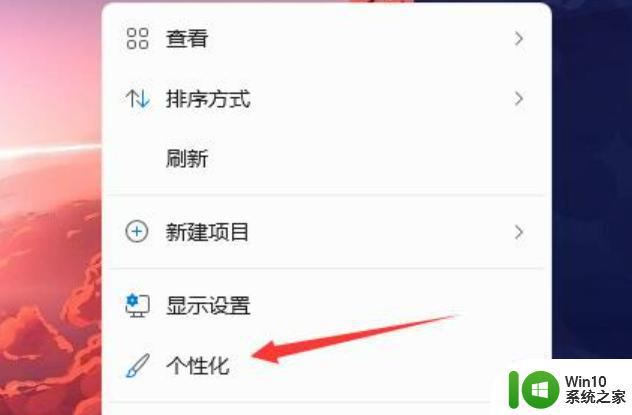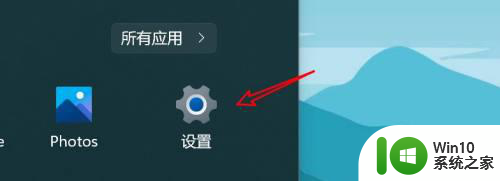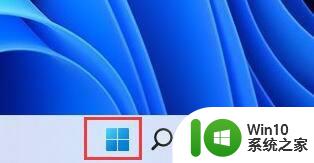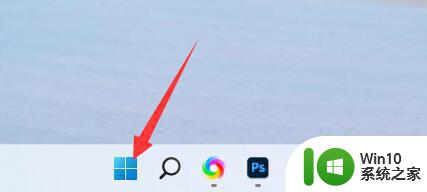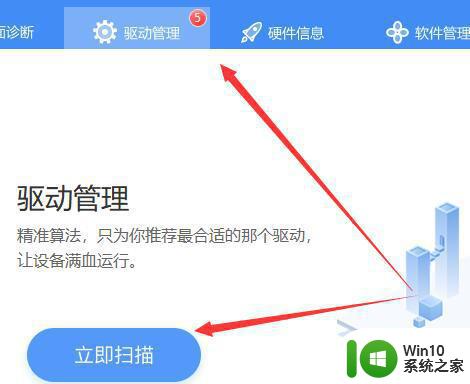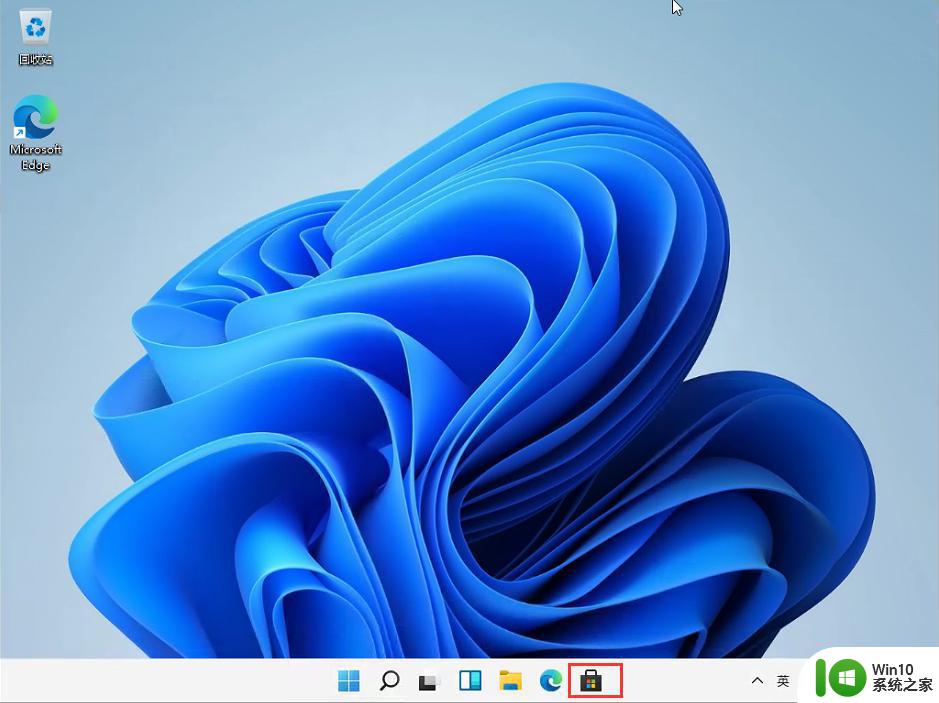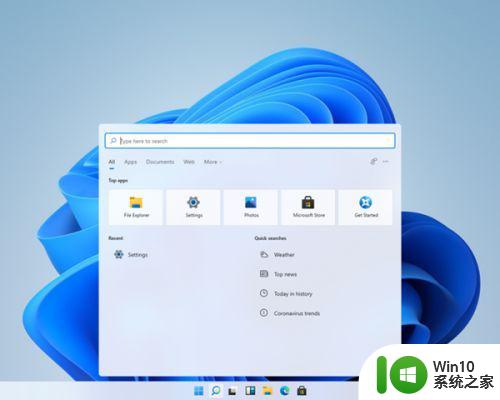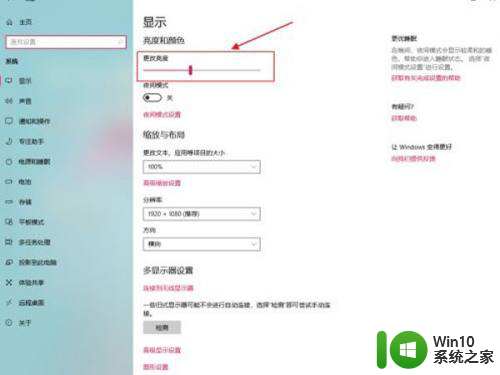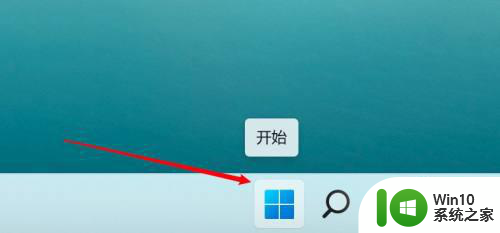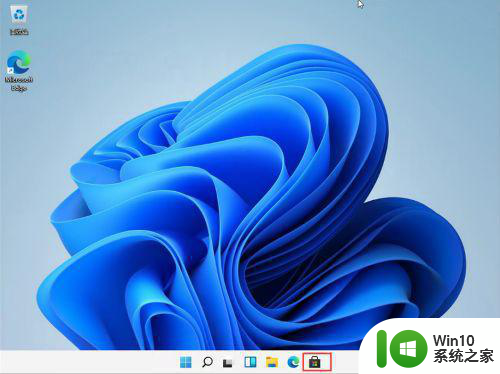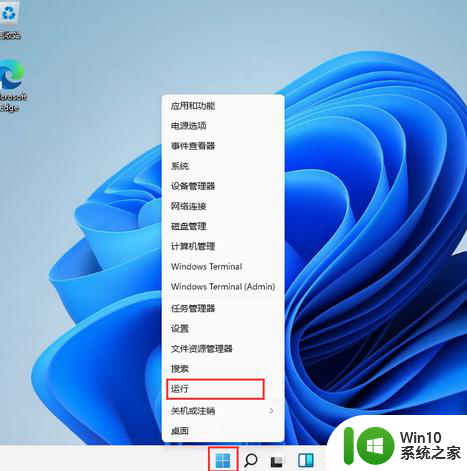win11桌面灰度设置教程 win11灰度调节方法详解
更新时间:2023-07-16 14:50:24作者:jiang
win11桌面灰度设置教程,Win11是微软最新发布的操作系统,它带来了许多令人兴奋的新功能和改进,其中一个备受关注的功能是Win11桌面的灰度设置。灰度设置可以调整屏幕显示的色彩饱和度,使其更适合不同用户的需求和环境。如果你想了解如何进行Win11桌面的灰度调节,本文将为你详细介绍相关方法和步骤。让我们一起来探索Win11灰度调节的奥秘吧!
具体步骤如下
1.在电脑任务栏中点击开始菜单,并选择其中的“设置”进入。
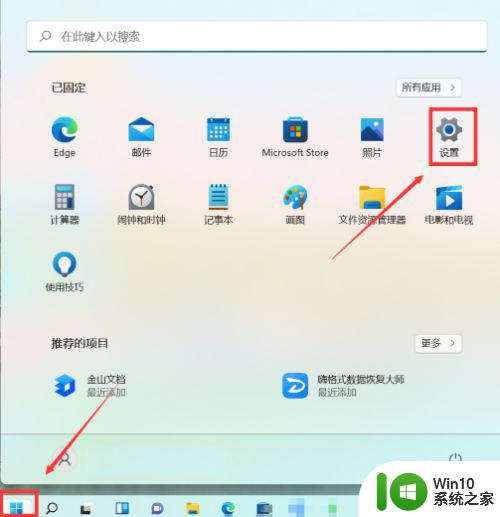
2.点击左侧的“辅助功能”后再点击右侧的“颜色滤镜”。
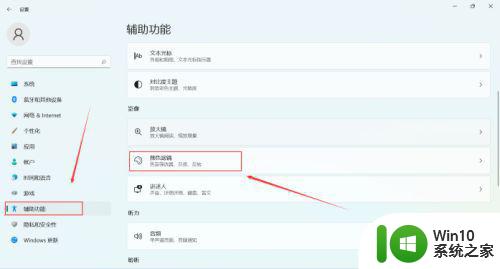
3.点击右侧按钮"开关"下拉选择”灰度”,点击确定即可。
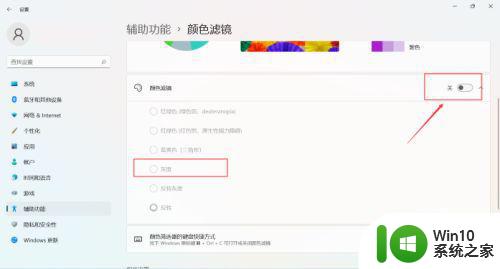
以上就是 Windows 11 桌面灰度设置教程的全部内容,如果需要的话,您可以按照小编的步骤进行操作,希望这篇文章能够对您有所帮助。